Jaké jsou aplikace Aplikace Photoshop Express, Fix, Mix a Sketch pro mobilní aplikace?

Přístup Adobe k mobilním aplikacím se zdá být "Více, lepší". V současné době je pro iOS a Android k dispozici pět aplikací s označením Photoshop:
Patří sem:
- Photoshop Express (iOS, Android)
- Photohop Fix (iOS, Android). , Android).
- Photoshop Sketch (iOS, Android)
- Photoshop Lightroom CC (iOS, Android)
- Každá z těchto aplikací přebírá jinou část základní funkce Photoshopu (nebo Lightroom) mobilní zařízení. Můžete je použít všechny v telefonu nebo tabletu, i když určitě budete mít lepší zážitek, pokud používáte něco jako iPad Pro, spíše než levný telefon s malou obrazovkou.
SOUVISEJÍCÍ:
Je Photoshop Worth Peníze? Zatímco pro používání mobilních aplikací Photoshopu potřebujete pouze bezplatný základní účet Adobe, získáte více funkcí a lepší synchronizaci mezi aplikacemi (stejně jako snadnou synchronizaci s verzemi Photoshop a Lightroom pro stolní počítače)
Photoshop Express
Photoshop Express byl první velký pokus společnosti Adobe o vytvoření mobilní aplikace Photoshop. Je to již několik let a je k dispozici nejobecnější (a nejméně Photoshopovská) aplikace.
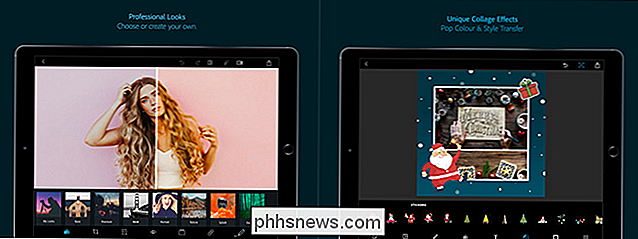
Photoshop Express nabízí základní editační nástroje, změnu velikosti a oříznutí, Instagram-esque filtry, podporu RAW obrazu, odstraňování vad, , hranice a opravdu dobrý výrobce koláží. Je to v podstatě velmi kompetentní generický mobilní editor obrázků, který se synchronizuje s Adobe Creative Cloud a dalšími aplikacemi. Pokud jste uživatel služby Creative Cloud, je to pravděpodobně důvod, proč ho můžete použít. Pokud jste ne, existují lepší mobilní editory obrázků, například Snapseed (iOS, Android).
Photoshop Fix
Photoshop Fix využívá Photoshopu pro retušování a obnovu funkcí a umisťuje je do mobilní aplikace. Díky tomu můžete léčit škody, přizpůsobit tvar obličejových prvků pomocí zkapalnění, vyhlazovat nebo ostrost pokožku, vyhýbat se a vypálit obraz, přidat viněty a provádět základní úpravy obrazu, jako je rozjasnění nebo přidávání kontrastu.
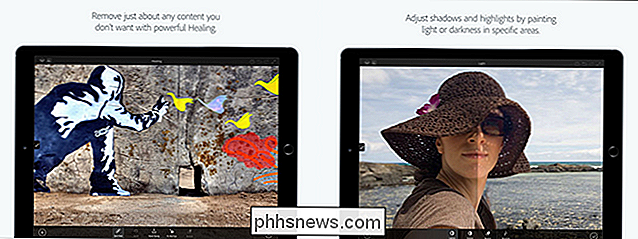
Photoshop Fix se hodně hodí energie do mobilní aplikace. Můžete provádět částečně vážné retušování, zvláště samoobsluhy pořízené s vaším smartphonem. Při používání prstu je trochu tupý, používáte-li stylus a tablet, můžete opravdu upřednostňovat nástroje Fix ve vašem počítači ve Photoshopu.
I když si nejsem jistý, kolik lidí
Potřebujete Opravit, může určitě udělat, aby se vaše vlastní příspěvek na Instagram podíval výjimečně, a ukazuje, jak moc silné chytré telefony a tablety, že Adobe je schopen dostat do běhu v mobilních zařízeních. Photoshop Mix
Photoshop Mix je mobilní nástroj pro kreslení a kompozici aplikace Photoshop. Můžete odstranit a nahradit objekty z vašich obrázků, kombinovat více obrázků, pracovat s různými vrstvami a míchat režimy, provádět základní úpravy obrázků a jinak jen kombinovat různé obrázky dohromady do jediného kompozitu. Například byste mohli používat Photoshop Mix, ať už se podíváte docela podrobně na můj článek o tom, jak vytvořit světelný mezer v desktopové verzi Photoshopu.
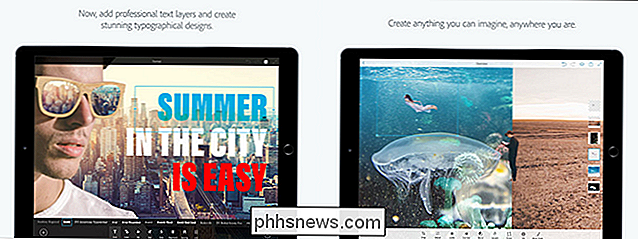
Jako Photoshop Fix, Photoshop Mix je skvělá aplikace a neuvěřitelné tech demo, které funguje nejlépe na tabletu. Používám to občas, když chci rychle spojit několik různých obrazových prostředků na cestách.
Photoshop Sketch
SOUVISEJÍCÍ:
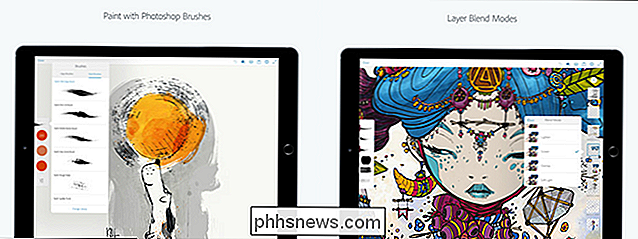
Návod pro výuku Photoshopu, část 6: Digitální umění Photoshop Sketch přebírá obrazový stroj Photoshopu a přenáší ho do mobilních zařízení. Pokud jste obeznámeni s funkcemi štětce Photoshopu, budete mít ve Sketchu pravdu doma. Pomocí různých štětců můžete digitálně vymalovat nové kresby nebo pracovat na existujících obrázcích. Máte úplnou kontrolu nad různými účinky štětce, barvy, krytí a dalšími. Dokonce můžete pracovat s tvary, které usnadňují malování.
Skica je pravděpodobně nejlepší z aplikací značky Photoshop. Jeho funkce se nejvíce přizpůsobují druhům věcí, které mají lidé na svých telefonech nebo tabletách. Je to opravdu skvělá aplikace pro digitální umění a stojí za to se podívat.
Photoshop Lightroom CC
SOUVISEJÍCÍ:
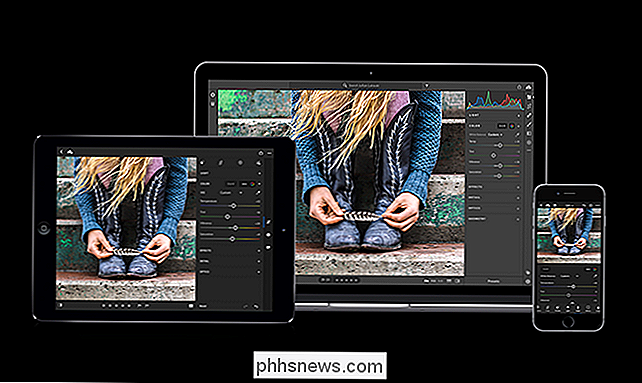
Co je to Adobe Lightroom a potřebuji to? Photoshop Lightroom je aplikace pro organizaci fotografií Adobe a RAW image editor. Mobilní verze splňuje tentýž účel a pokud jste odběratelem služby Creative Cloud, synchronizuje všechny vaše fotky a úpravy s vaší běžnou knihovnou Lightroom. Můžete třídit, hodnotit, označovat a upravovat všechny obrázky v zařízení nebo synchronizovat pomocí aplikace Creative Cloud. Funkce pro úpravy nejsou tak silné jako Photoshop, ale pro většinu věcí jsou víc než dost. Upravím 90% mých snímků v Lightroom bez toho, abych je kdykoli odeslali do Photoshopu.
Na rozdíl od ostatních aplikací Lightroom udržuje některé funkce, jako místní úpravy a úpravy RAW, uzamknuté za předplatné Premium. Pokud jste odběratelem Creative Cloud, získáte automaticky funkce Premium; pokud ne, můžete je získat a 100 GB online úložiště za 4,99 dolarů za měsíc.
Lightroom je mnohem více než jen editor obrázků. Pokud ji budete vážně používat na mobilních zařízeních, bude s největší pravděpodobností nahradit aplikaci Photos jako prohlížeč obrázků.
Adobe má spoustu různých aplikací aplikace Photoshop a každý z nich slouží k účelu. Nyní byste měli mít nějakou představu o tom, který z nich použijte, když

Jak povolit noční režim na Echo Spot
Pokud použijete Echo Spot jako noclehový budík, můžete využít nočního režimu. Tato funkce mění pozadí na černé a ztlumí obrazovku tak, aby vás během noci nezaslepala. SOUVISEJÍCÍ: Jak vypnout fotoaparát na Echo Spot dříve začneme vám ukázat, jak povolit noční režim, mějte na paměti, že pouze ztlumí obrazovku určité procento.

Jak rychle vytvořit textový soubor pomocí příkazového řádku v systému Linux
Pokud jste klávesnice, můžete pomocí příkazového řádku systému Linux dosáhnout mnoha věcí. Například existuje několik snadno použitelných metod pro vytváření textových souborů, pokud to budete potřebovat. Vytvoření textového souboru pomocí příkazu Cat Naše první metoda pro vytváření textových souborů používá cat příkaz.



